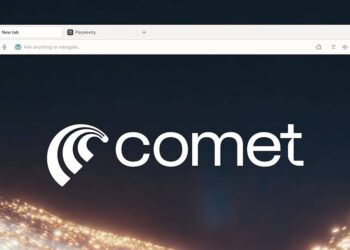Firefox için karanlık mod etkinleştirme işlemi nasıl yapılır diye merak ediyorsanız, muhtemelen siz de beyaz ekran ışığından şikayetçisiniz. Firefox, Windows 10’un karanlık uygulama modu ayarına yakında uymaya başlayacak. Ancak bugün de, Firefox karanlık mod kolay bir şekilde etkinleştirilebilir. Bunun için herhangi bir üçüncü taraf teması yüklemenize de gerek yok.
- Chrome’dan Firefox’a veri aktarma [Nasıl Yapılır]
- Firefox’ta varsayılan arama motoru Google olarak kalacak
- Firefox VPN özelliği için davetiye dağıtıyor
Firefox için karanlık mod etkinleştirme işlemi nasıl yapılır?
Firefox karanlık mod ayarı Windows 7, Windows 10, macOS ve Linux’ta çalışıyor. Firefox temasını değiştirmek için, ilk önce Mozilla Firefox menüsüne giriş yapın ve “Eklentiler”i açın.
Eklentiler kısmına gittiğinizde, Firefox karanlık modun da aralarında yer aldığı üç tema göreceksiniz. Varsayılan, koyu ve açık tema.
![Firefox için karanlık mod etkinleştirme [Nasıl Yapılır] 2 Firefox için karanlık mod etkinleştirme işlemi nasıl yapılır?](https://digitalreport.com.tr/wp-content/uploads/2020/09/firefox-karanlik-mod-nasil-yapilir.png)
- Varsayılan tema, Windows tema ayarlarına uyan, standart bir açık temadır. Örneğin, Windows 10’da renkli başlık çubuklarını etkinleştirirseniz, Firefox da varsayılan temasında renkli başlık çubuklarını kullanır.
- Dark tema, Firefox’un karanlık modudur. Firefox’aki her şey, başlık çubuğu, araç çubukları ve menüler dahil koyu tema ile birlikte siyaha ya da koyu gri tona döner.
- Işık teması ise daha çok açık grilerin yer aldığı bir tema. Bu temayı etkinleştirdiğinizde, Windows’ta renkli başlık çubuklarını etkinleştirmiş olsanız bile, Firefox açık gri bir başlık çubuğu ve diğer öğeleri kullanır.
- Koyu temayı ya da başka bir temayı etkinleştirmek için, sağda yer alan “Etkinleştir” butonuna tıklayın. Firefox teması anında değişecektir.
Mozilla eklenti web sitesinin temalar bölümünde, aralarında Firefox karanlık mod için geliştirilmiş temaların da bulunduğu birçok tema görebilirsiniz.
Firefox Sync’i etkinleştirdiyseniz, seçtiğiniz tema Firefox’ta oturum açtığınız diğer tüm bilgisayarlarla senkronize edilir. Firefox Sync ayarlarınızı görüntülemek için Menü > Seçenekler > Firefox hesabı’na tıklayın.

![Firefox için karanlık mod etkinleştirme [Nasıl Yapılır] 1 Firefox için karanlık mod etkinleştirme işlemi nasıl yapılır?](https://digitalreport.com.tr/wp-content/uploads/2020/09/firefox-karanlik-mod-nasil-etkinlestirilir-750x402.png)